CentOS 7操作系统部署KVM软件和创建虚拟机
CentOS 7.9操作系统部署KVM软件和配置指南,包括如何创建一个虚拟机。
步骤 1: 检查硬件支持
首先,确认您的CPU支持虚拟化技术,并且已在BIOS中启用:
egrep -c '(vmx|svm)' /proc/cpuinfo如果输出大于0,则表示支持虚拟化。

步骤 2: 安装KVM及相关工具
-
1.更新软件包列表:
yum update -y-
2.安装KVM及相关工具:
yum groupinstall "Virtualization Host" -y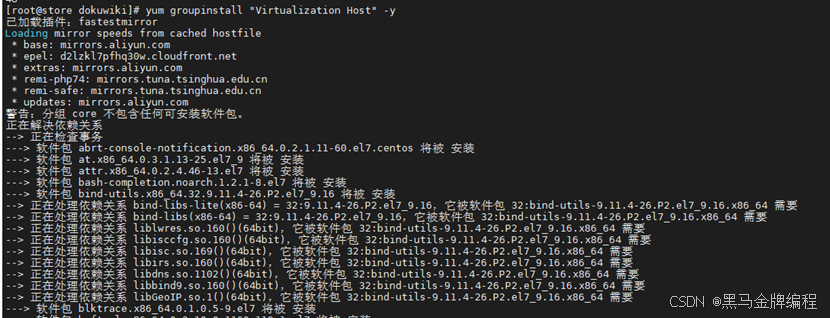
yum install qemu-kvm libvirt virt-install virt-viewer -y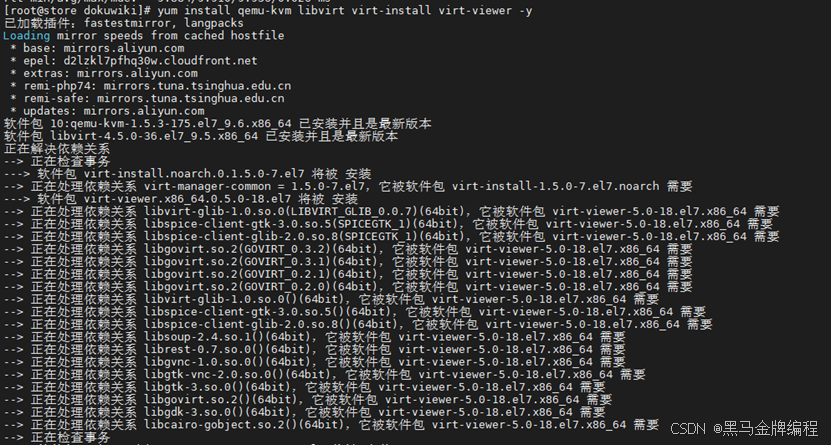
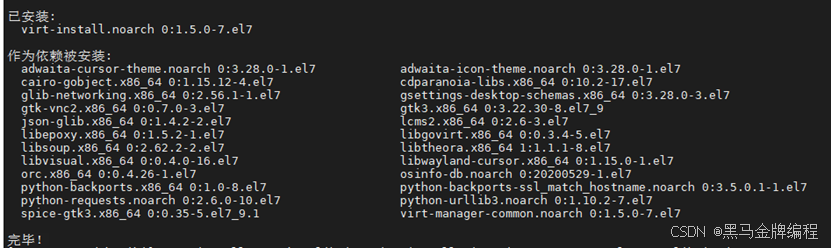
-
3.启动并设置开机启用libvirtd服务:
systemctl start libvirtd
systemctl enable libvirtd-
4.验证安装是否成功:
virsh list --all
如果命令执行没有错误信息,说明安装成功。
步骤 3: 创建虚拟机
您可以使用virt-install命令行工具或virt-manager图形界面来创建虚拟机。这里我先介绍命令行方式:
使用virt-install创建虚拟机
提前上传IOS文件到/home/vm_ios目录下
virt-install \
--name= syty-k8s-vm \
--memory= 16384 \
--vcpus=8 \
--disk path= /home/vm-disk/centos7-vm.qcow2,size=100 \
--network network=default \
--os-type=linux \
--os-variant= rhel7.0 \
--cdrom= /home/vm_ios/CentOS-7-x86_64-DVD-2009.iso \
--graphics vnc,listen=0.0.0.0 \
--noautoconsole请根据实际情况修改参数,如内存大小、CPU核心数、磁盘路径、网络配置、操作系统类型及变体等。此命令会创建一个名为syty-k8s-vm的虚拟机,分配16GB内存和8个CPU核心,使用100GB的磁盘空间,并通过VNC提供图形界面支持。

查看syty-k8s-vm虚拟机VNC端口号:
virsh dumpxml syty-k8s-vm | grep vnc
使用VNC连接上之后接着按指示装系统。
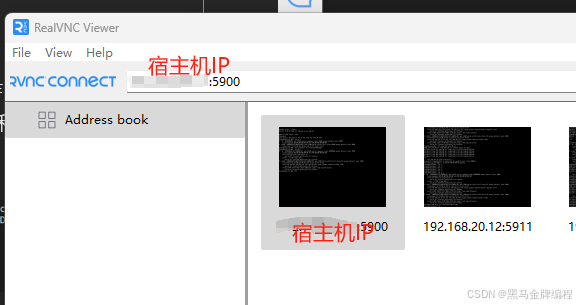
注意事项
- 资源分配:确保为新的虚拟机合理分配资源,以免影响现有服务的性能。
- 网络配置:默认情况下,KVM会创建NAT网络。如果需要更复杂的网络设置,如桥接网络,请参考之前的建议进行配置。
安装好之后查看新创建的虚拟机
virsh list --all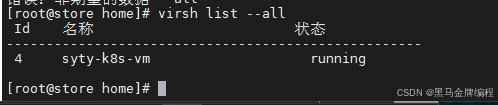
修改虚拟机网络,使其支持桥接
- 先修改宿主机网络,创建br0桥接网卡。
我的宿主机目前用的是em1这个网卡,

接下来备份这个网卡配置文件
cp /etc/sysconfig/network-scripts/ifcfg-em1 /etc/sysconfig/network-scripts/ifcfg-em1-2-12![]()
查看宿主机网卡当前配置
[root@store ~]# cat /etc/sysconfig/network-scripts/ifcfg-em1
TYPE=Ethernet
PROXY_METHOD=none
BROWSER_ONLY=no
BOOTPROTO=static
DEFROUTE=yes
IPV4_FAILURE_FATAL=no
IPV6INIT=yes
IPV6_AUTOCONF=yes
IPV6_DEFROUTE=yes
IPV6_FAILURE_FATAL=no
IPV6_ADDR_GEN_MODE=stable-privacy
NAME=em1
DEVICE=em1
ONBOOT=yes
IPADDR=xxxxxxxxxxx
NETMASK=255.255.255.0
#GATEWAY=xxxxxxx
DNS1=xxxxxx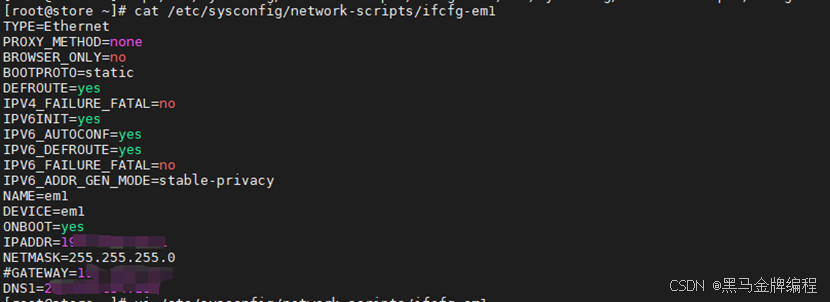
按照下列信息修改/etc/sysconfig/network-scripts/ifcfg-em1网卡配置文件
[root@store ~]# cat /etc/sysconfig/network-scripts/ifcfg-em1
TYPE=Ethernet
PROXY_METHOD=none
BROWSER_ONLY=no
BOOTPROTO=none
DEFROUTE=yes
IPV4_FAILURE_FATAL=no
IPV6INIT=yes
IPV6_AUTOCONF=yes
IPV6_DEFROUTE=yes
IPV6_FAILURE_FATAL=no
IPV6_ADDR_GEN_MODE=stable-privacy
NAME=em1
DEVICE=em1
ONBOOT=yes
BRIDGE=br0 #桥接网卡名
创建桥接网卡配置文件将原先ifcfg-em1网卡配置文件的IP信息写到ifcfg-br0中
[root@store ~]# cat /etc/sysconfig/network-scripts/ifcfg-br0
DEVICE=br0
TYPE=Bridge
BOOTPROTO=static
IPADDR=xxxxxx
NETMASK=255.255.255.0
#GATEWAY=xxxxxxx # 如果需要,取消注释并填写正确的网关地址
DNS1=xxxxxxxxx
ONBOOT=yes
DELAY=0
然后重启网络
systemctl restart network查看网络状态
systemctl status network
输入ifconfig发现em1已经没有IP信息了,并且出现了br0这个桥接网卡名称
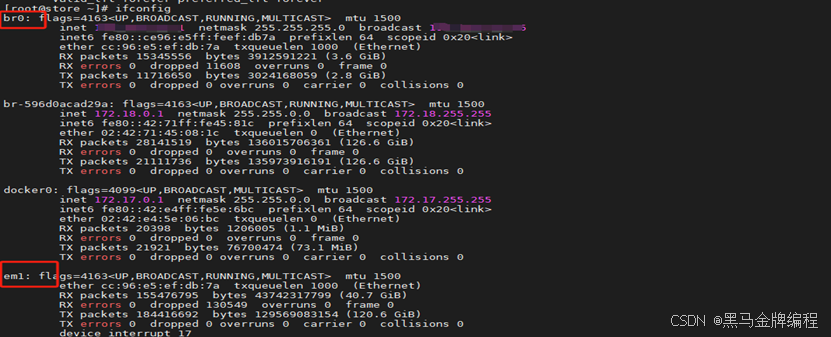
- 修改虚拟机配置
如果虚拟机开着机,那就先关机
virsh shutdown syty-k8s-vm关机后编辑虚拟机
virsh edit syty-k8s-vm修改虚拟机关于网卡配置那部分
<interface type='bridge'>
<mac address='52:54:00:28:30:0e'/>
<source bridge='br0'/>
<model type='virtio'/>
<address type='pci' domain='0x0000' bus='0x00' slot='0x03' function='0x0'/>
</interface>
修改后开启虚拟机
virsh start syty-k8s-vm修改虚拟机IP为静态
TYPE="Ethernet"
PROXY_METHOD="none"
BROWSER_ONLY="no"
BOOTPROTO="static"
DEFROUTE="yes"
IPV4_FAILURE_FATAL="no"
IPV6INIT="yes"
IPV6_AUTOCONF="yes"
IPV6_DEFROUTE="yes"
IPV6_FAILURE_FATAL="no"
IPV6_ADDR_GEN_MODE="stable-privacy"
NAME="eth0"
UUID="ac2141c8-5eb5-4993-ad5d-3a27296d0fb3"
DEVICE="eth0"
ONBOOT="yes"
IPV6_PRIVACY="no"
IPADDR="xxxxx"
NETMASK="255.255.255.0"
GATEWAY="xxxxxx"
DNS1="xxxxxxxxxx"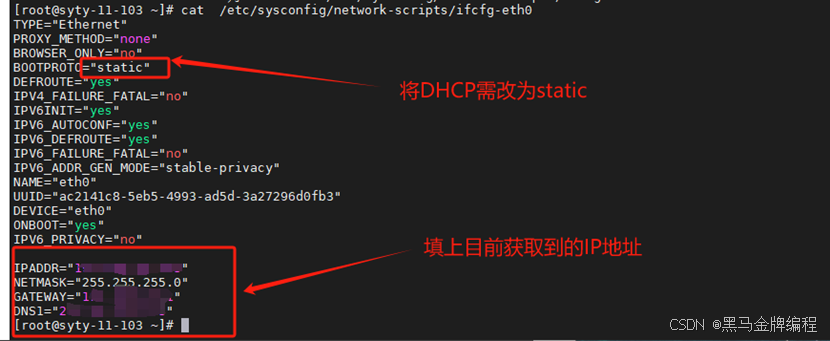
最后一步ping一下百度域名看看能不能访问外网并正确解析

备份原有的CentOS-Base.repo文件
原有的默认源仓库地址已经无法访问,需要修改成其他可用源
cp /etc/yum.repos.d/CentOS-Base.repo /etc/yum.repos.d/CentOS-Base.repo.bak下列以阿里云为例
[base]
name=CentOS-$releasever - Base
#mirrorlist=http://mirrorlist.centos.org/?release=$releasever&arch=$basearch&repo=os&infra=$infra
baseurl=https://mirrors.aliyun.com/centos/$releasever/os/$basearch/
gpgcheck=1
gpgkey=file:///etc/pki/rpm-gpg/RPM-GPG-KEY-CentOS-7
#released updates
[updates]
name=CentOS-$releasever - Updates
#mirrorlist=http://mirrorlist.centos.org/?release=$releasever&arch=$basearch&repo=updates&infra=$infra
baseurl=https://mirrors.aliyun.com/centos/$releasever/updates/$basearch/
gpgcheck=1
gpgkey=file:///etc/pki/rpm-gpg/RPM-GPG-KEY-CentOS-7
#additional packages that may be useful
[extras]
name=CentOS-$releasever - Extras
#mirrorlist=http://mirrorlist.centos.org/?release=$releasever&arch=$basearch&repo=extras&infra=$infra
baseurl=https://mirrors.aliyun.com/centos/$releasever/extras/$basearch/
gpgcheck=1
gpgkey=file:///etc/pki/rpm-gpg/RPM-GPG-KEY-CentOS-7
#additional packages that extend functionality of existing packages
[centosplus]
name=CentOS-$releasever - Plus
#mirrorlist=http://mirrorlist.centos.org/?release=$releasever&arch=$basearch&repo=centosplus&infra=$infra
baseurl=https://mirrors.aliyun.com/centos/$releasever/centosplus/$basearch/
gpgcheck=1
enabled=0
gpgkey=file:///etc/pki/rpm-gpg/RPM-GPG-KEY-CentOS-7清除Yum缓存并重新生成缓存
yum clean all
yum makecache安装vim工具
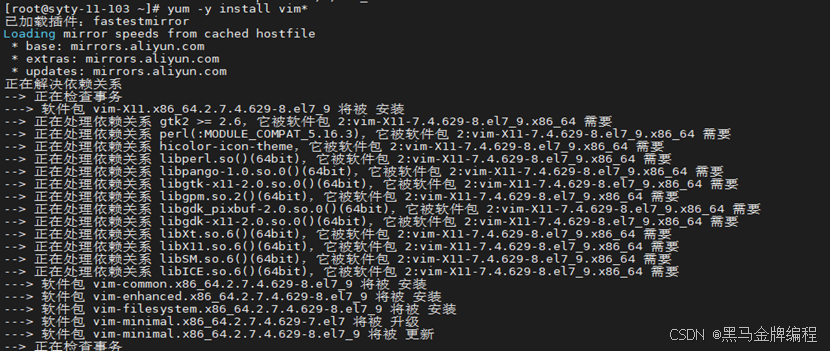
能正常安装说明配置的阿里云源仓库地址没问题。自此KVM虚拟机可用。
